Facebookストーリーの作成方法

Facebookストーリーは作成するのがとても楽しいです。Androidデバイスとコンピュータでストーリーを作成する方法を紹介します。

Amazon Music は、最高の音楽ストリーミング サービスの 1 つです。これは Amazon Prime サブスクリプションの一部であり、モバイル、タブレット、Fire TV にネイティブ アプリがあります。 Amazon Music モバイル アプリは機能が豊富ですが、時々不具合が発生する場合があります。ここでは、iPhone と Android で Amazon Music アプリが動作しない場合の最良の方法を紹介します。

Android や iPhone で Amazon Music アプリが停止するとイライラするかもしれません。 iPhone と Android で Amazon Music アプリが動作しない場合の解決策をいくつかまとめました。
Amazon Music からプレイリストをストリーミングする前に、携帯電話のネットワーク接続を確認する必要があります。携帯電話のインターネット接続に問題がある場合、Amazon Music が動作しなくなる可能性があります。
Android スマートフォンをお持ちの場合は、ホーム画面から下にスワイプし、クイック切り替えメニューから機内モードを有効にします。 iPhone ユーザーは、右上隅から下にスワイプしてコントロール センターにアクセスし、機内モードを使用できます。

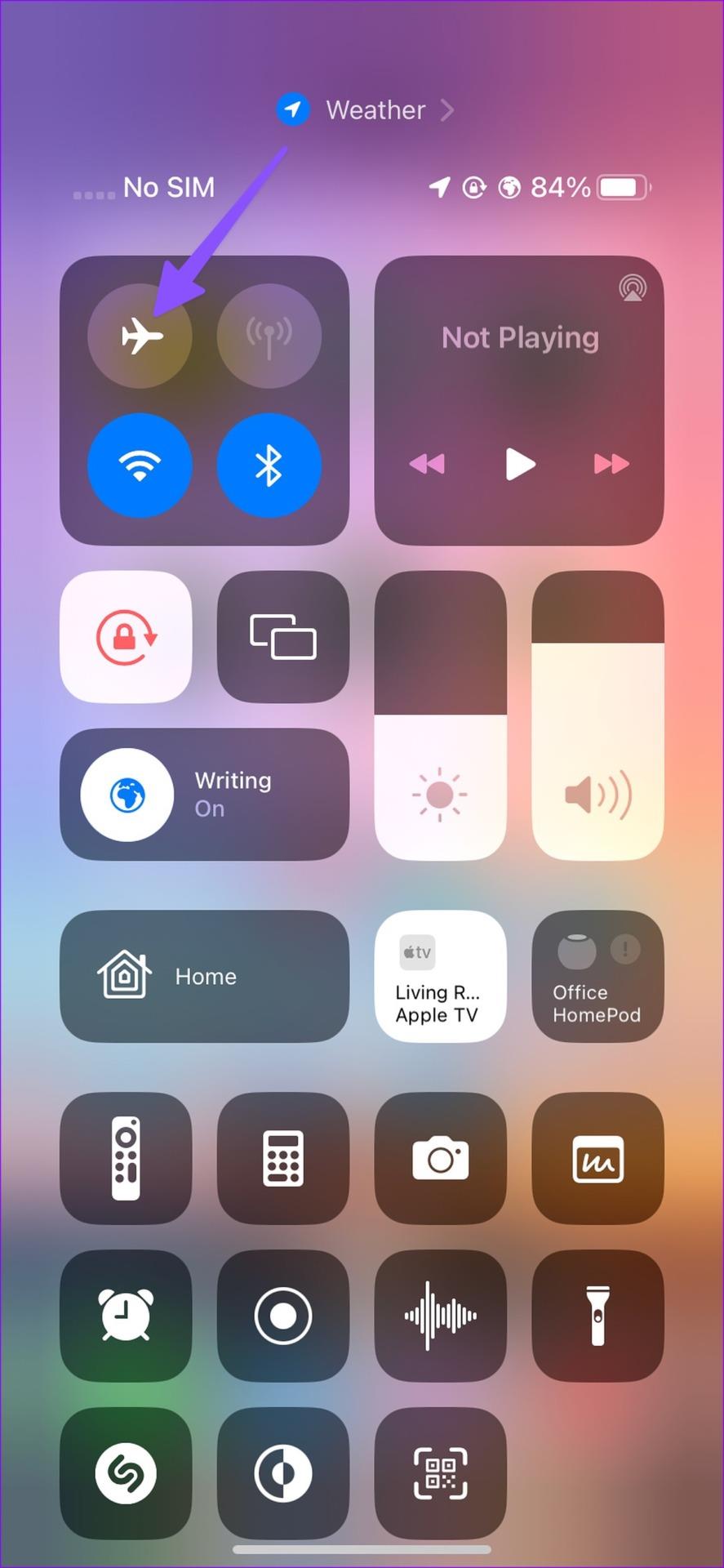
お気に入りの曲を問題なく再生できるように、Amazon Music へのモバイルデータアクセスを許可する必要があります。
ステップ 1: iPhone で設定を起動し、Amazon Music までスクロールします。
ステップ 2:モバイルデータトグルを有効にします。

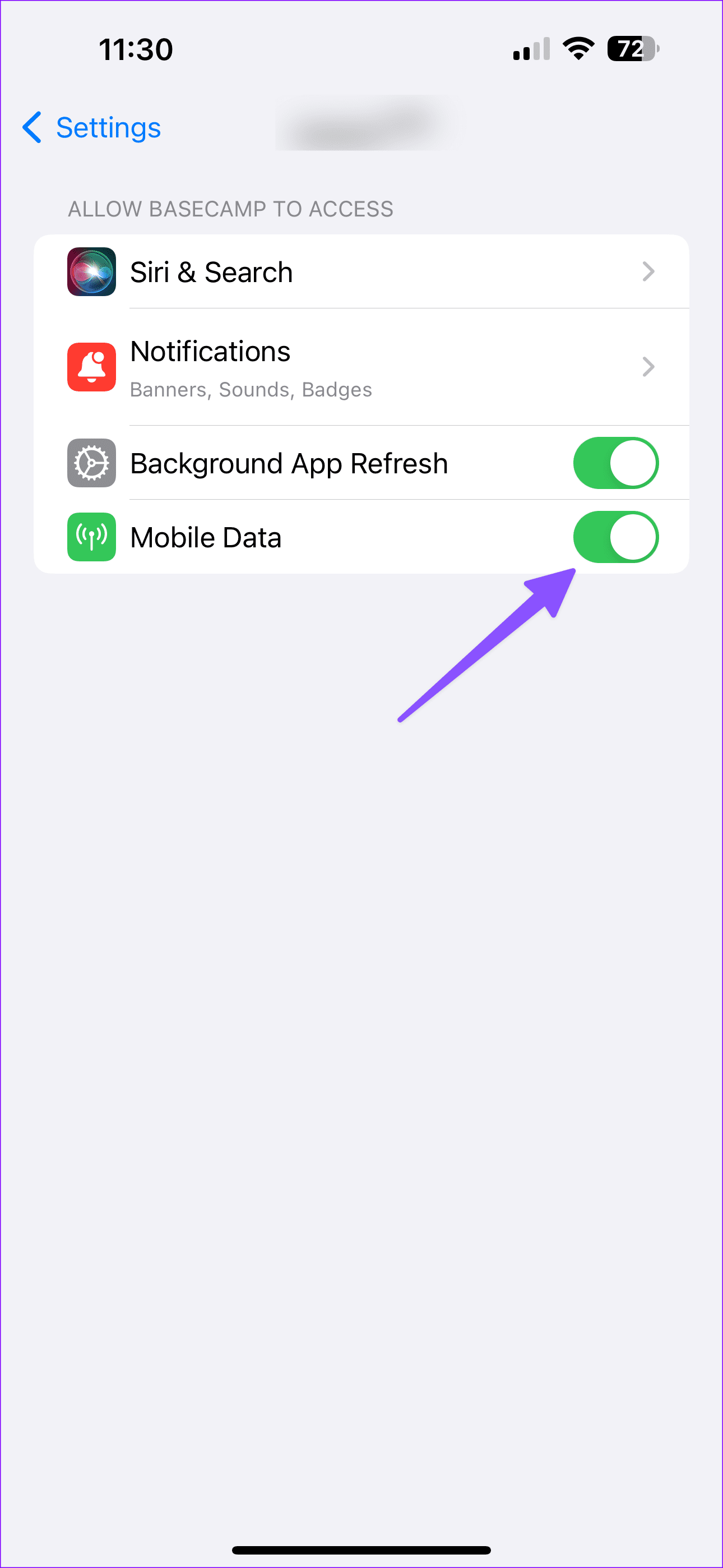
Android ユーザーは以下の手順を実行できます。
ステップ 1: Amazon Music アイコンを長押しして、アプリ情報メニューを開きます。
ステップ 2: [モバイルデータと Wi-Fi] を選択します。
ステップ 3:バックグラウンド データの切り替えを有効にします。

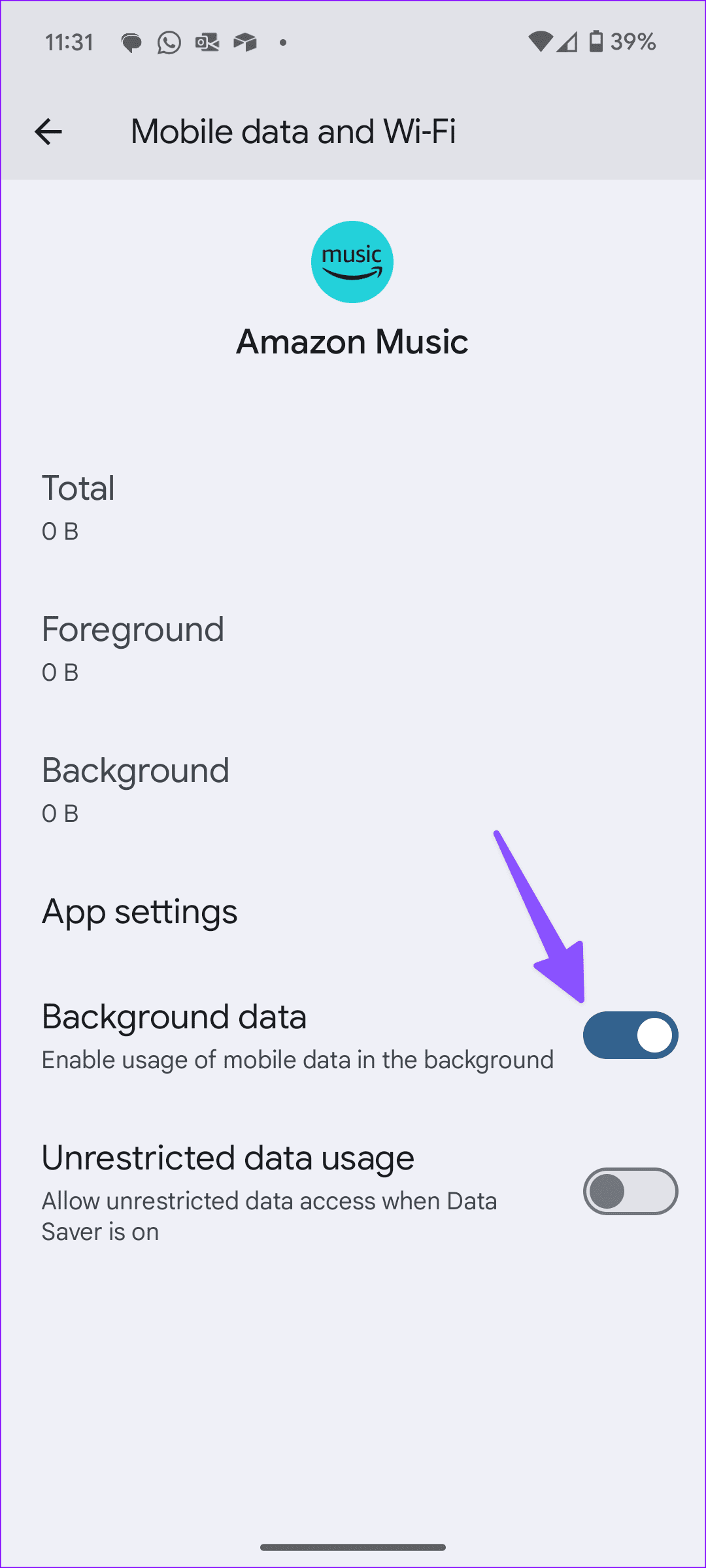
Amazon Music でのシャッフルやストリーミングで問題が発生した場合は、アプリを強制停止してください。その後、開いて再度使用できます。
ステップ 1: Amazon Music アプリのアイコンを長押しし、「i」をタップしてアプリ情報メニューを開きます。
ステップ 2: [強制停止] を選択し、ポップアップ メニューから決定を確認します。

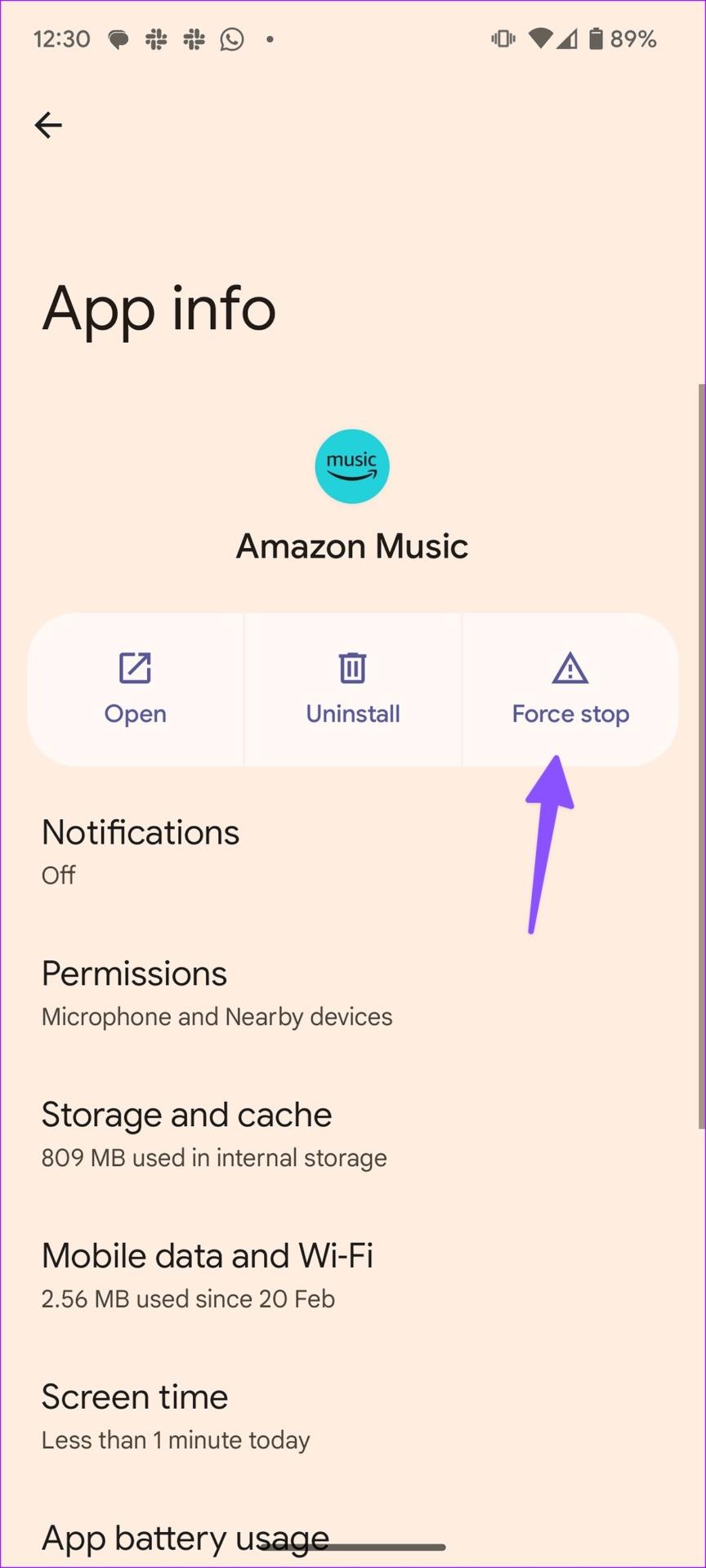
アプリドロワーから Amazon Music アイコンをタップし、アプリを再度起動します。
トラブルシューティングを開始する前に、Amazon プライムのサブスクリプション ステータスを確認することをお勧めします。 Amazon はスタンドアロンの音楽サブスクリプションを提供していますが、ほとんどのユーザーは Amazon プライム プランの一部としてそれを使用しています。つまり、Amazon プライムのサブスクリプションの有効期限が切れると、Amazon Music アプリが携帯電話で動作しなくなる可能性があります。
パソコンでAmazonプライムの購読状況を確認する方法は次のとおりです。
ステップ 1:デスクトップで Amazon にアクセスし、アカウントの詳細を使用してログインします。
ステップ 2:右上隅にある「アカウントとリスト」オプションをクリックします。開いたコンテキストメニューから「あなたのプライムメンバーシップ」を選択します。

ステップ 3: Prime サブスクリプションの更新日を確認します。プライム プランの有効期限が切れた場合は、お好みの支払い方法で更新してください。
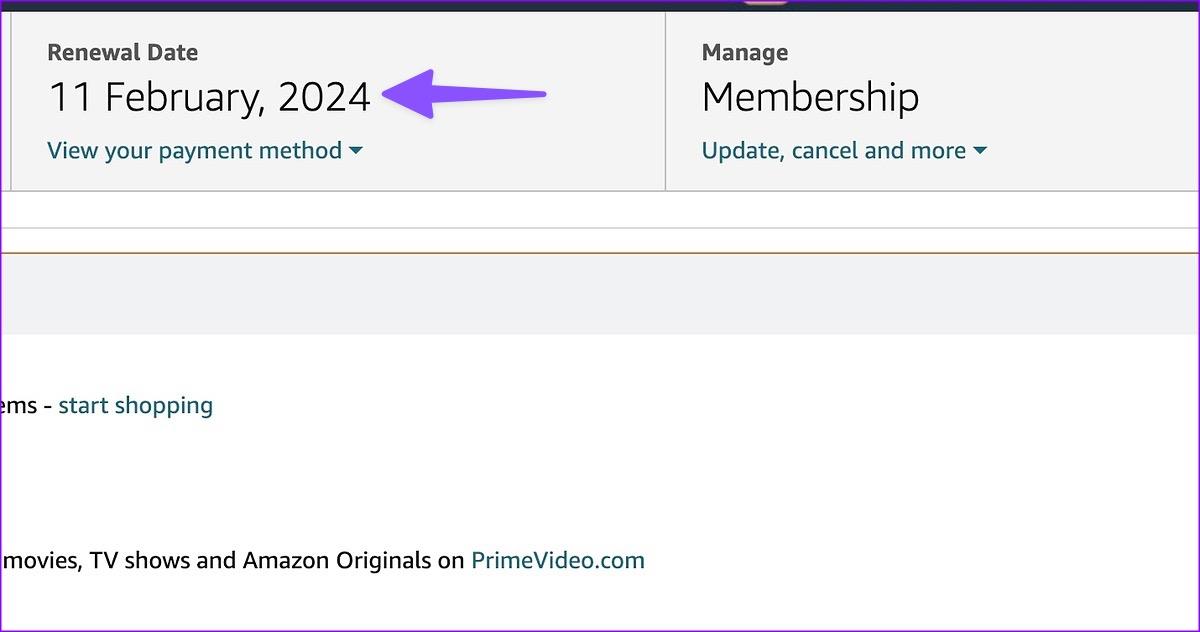
携帯電話で Amazon Music を開くと、問題なく音楽の再生を開始できます。
Amazon Music が機能しない主な理由は、アカウント認証の問題である可能性があります。 Amazon アカウントからサインアウトして再度サインインすると、このような問題を解決できます。
ステップ 1:携帯電話で Amazon Music アプリを開きます。
ステップ 2:右上隅にある設定 (歯車の形) アイコンをタップし、音楽設定を開きます。
ステップ 3:下にスクロールして、「サインアウト」を選択します。ポップアップ メニューから決定を確認します。

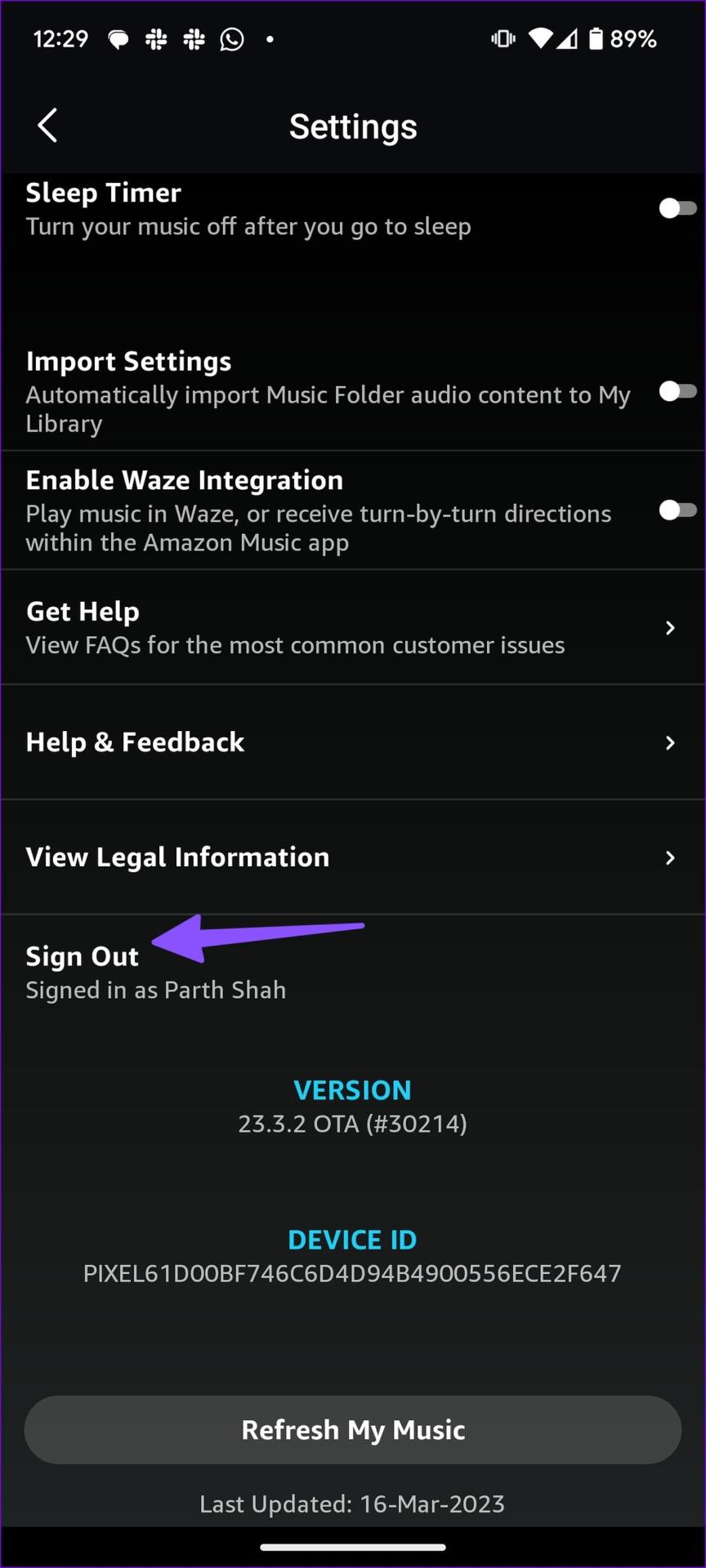
関連する Amazon アカウントの詳細でサインインし、問題なく音楽の再生を開始します。
Amazon Music でデータセーバーモードが有効になっていると、再生エラーの問題が発生する可能性があります。以下の手順に従ってデータ セーバー モードを無効にする必要があります。
ステップ 1: Amazon Music を起動し、上部にある設定歯車をタップします。音楽設定を開きます。

ステップ 2: [ストリーミング オーディオ品質] までスクロールします。
ステップ 3: [モバイル データ] メニューで [標準] または [自動] をタップします。
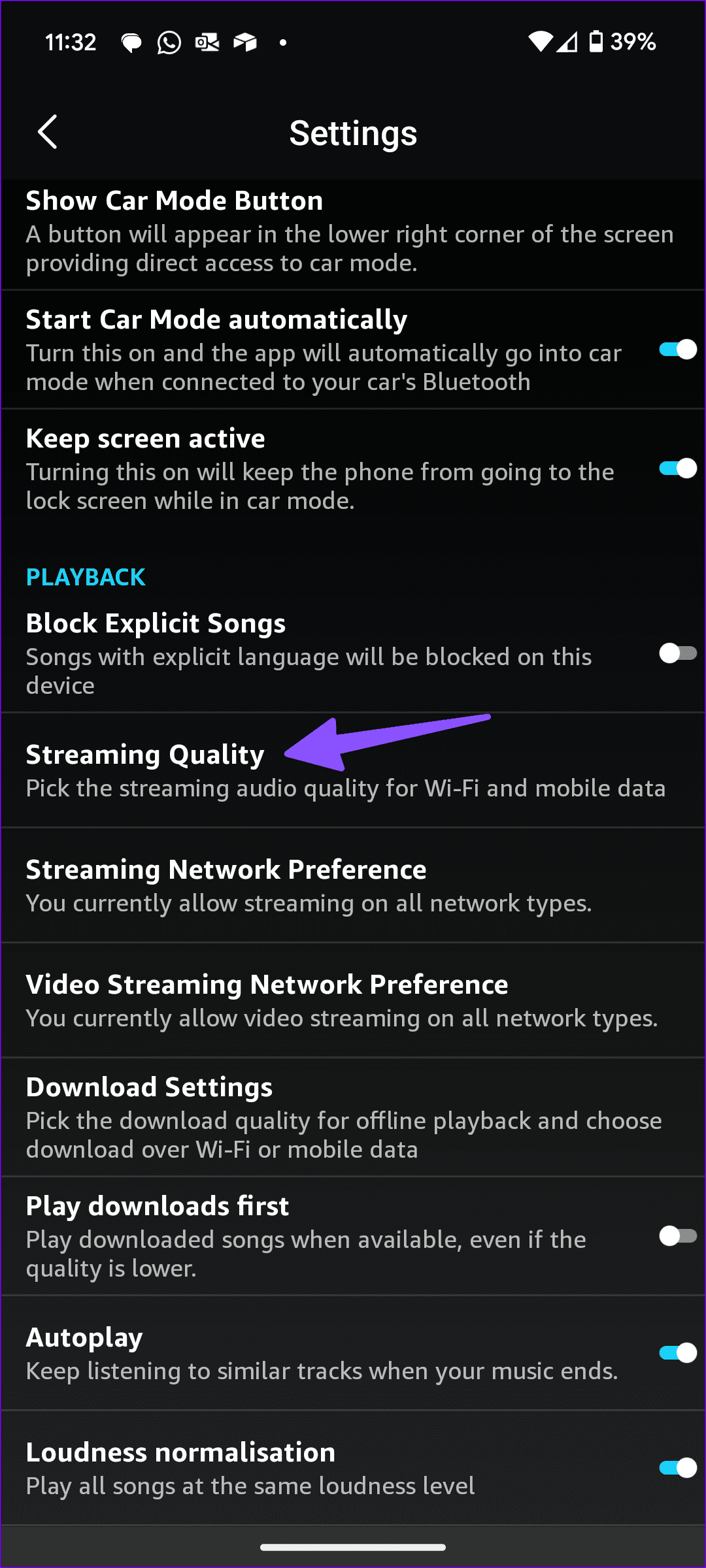
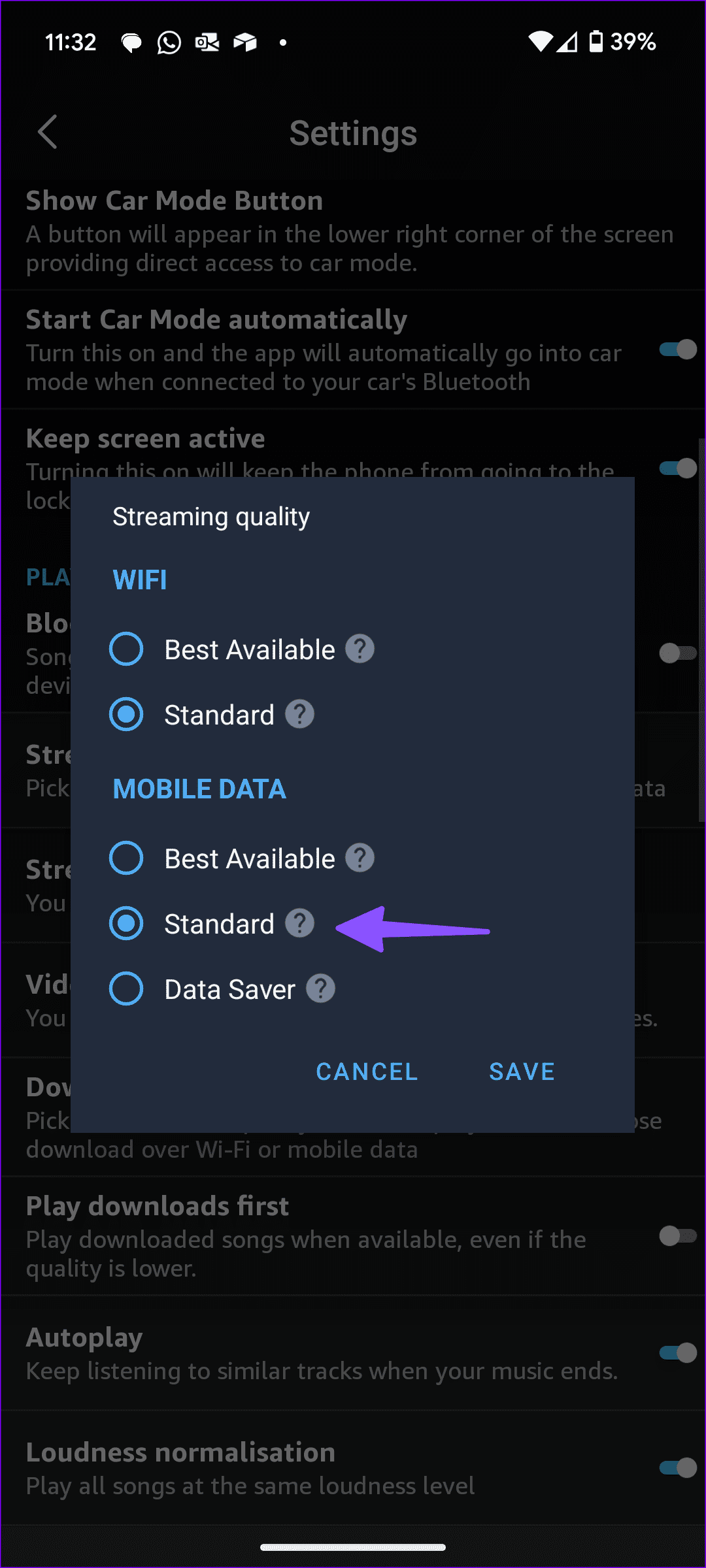
低速または断続的なネットワーク接続で Amazon Music をストリーミングすると、再生エラーが発生する可能性があります。しかし、その場合でも、Amazon Music では問題が起こらないよう、より低い音楽品質を選択できます。したがって、Amazon Music の設定からストリーミング品質を変更できます。
ステップ 1:携帯電話で Amazon Music アプリを開きます。
ステップ 2:右上隅にある設定 (歯車の形) アイコンをタップし、音楽設定を開きます。

ステップ 3: [ストリーミング品質] までスクロールします。
ステップ 4: [利用可能なベスト] の横にあるラジオ ボタンをタップします。このオプションは、ネットワーク速度に基づいてオーディオ品質を自動的に調整します。
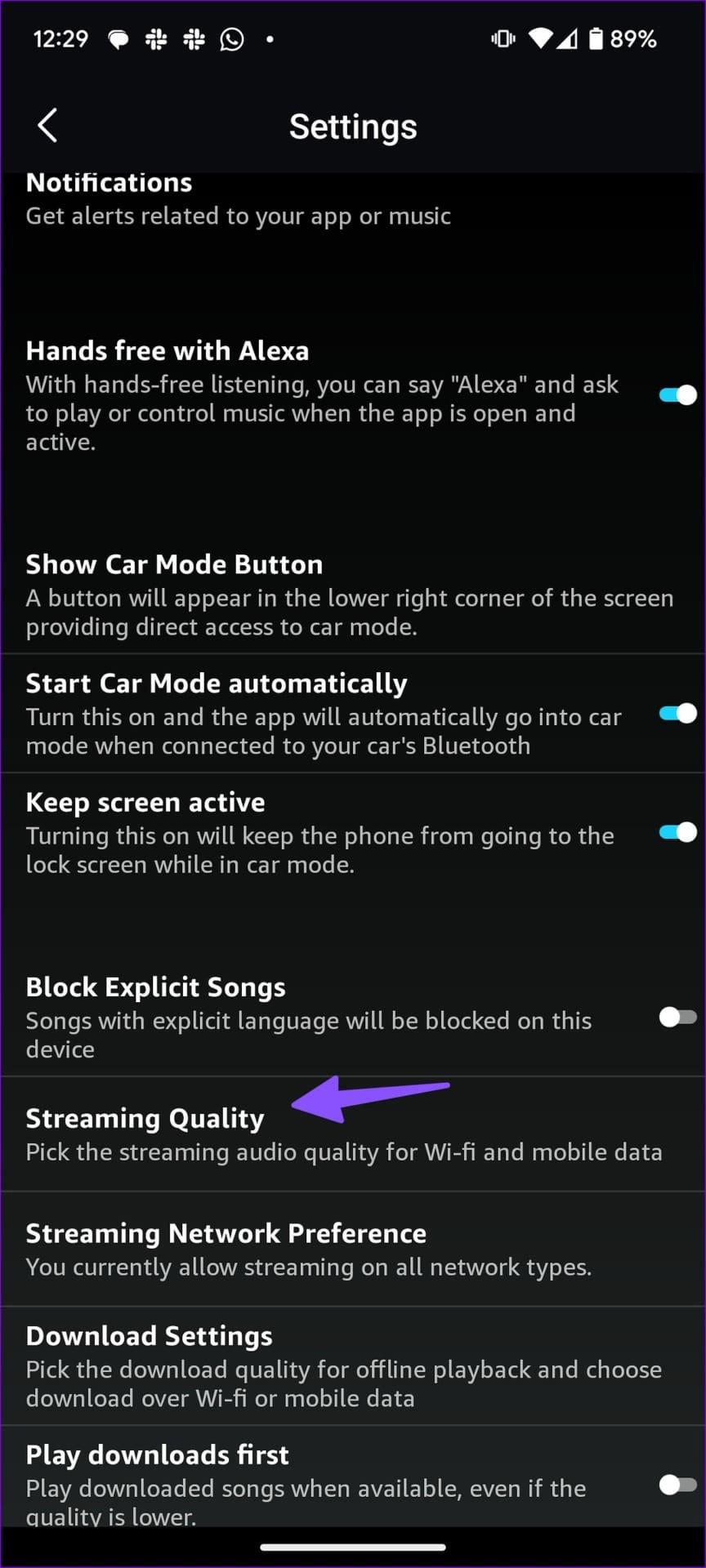
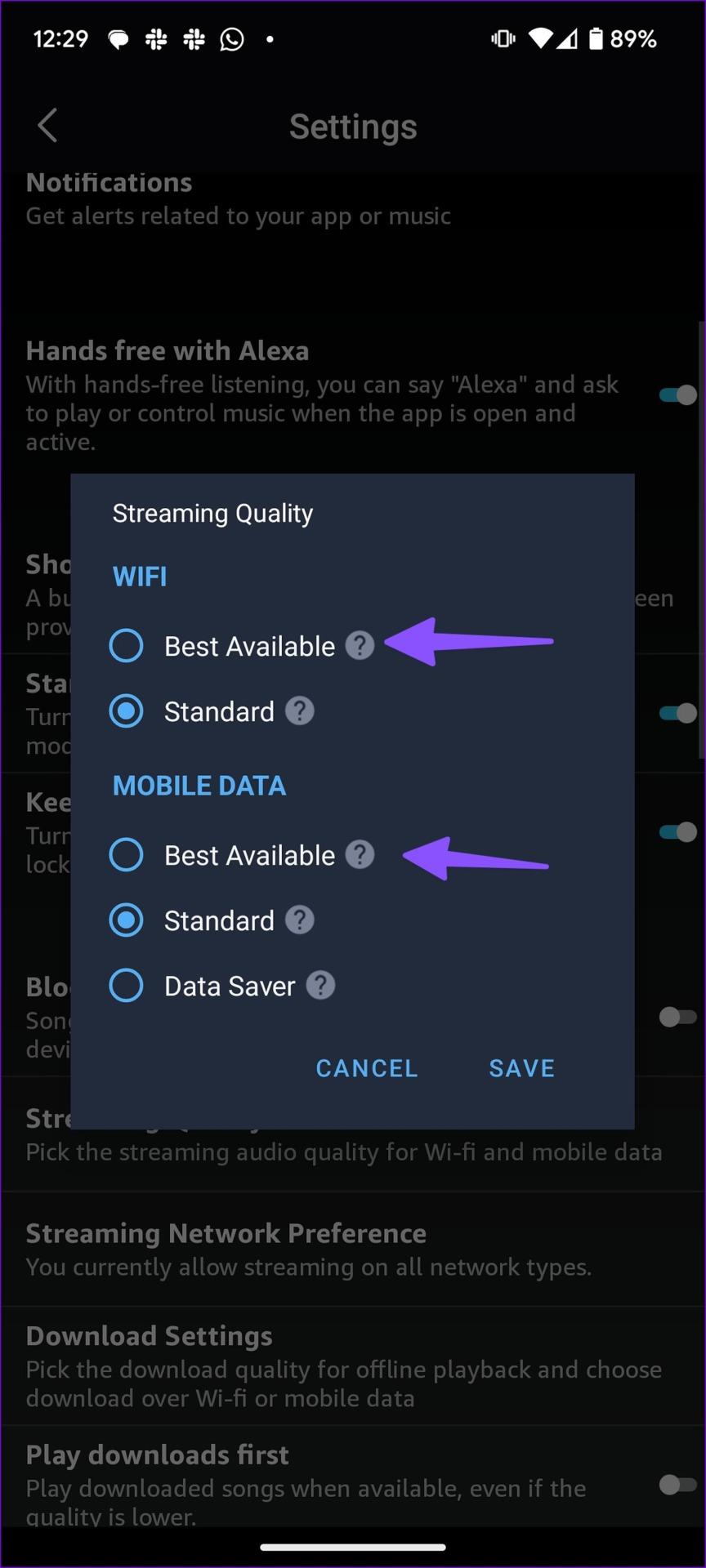
Amazon Music は、携帯電話のインターネット速度に基づいてストリーミングの品質を調整します。
Oxygen OS、MIUI、Color OS、One UI などのブランド固有の Android フレーバーの一部の Android ランチャーは、積極的なバッテリー管理を備えており、非アクティブなアプリをバックグラウンドで強制終了します。携帯電話の Amazon Music をロックして、アプリがそのような行為から除外されるようにすることができます。
ステップ 1: Android スマートフォンで「最近使ったアプリ」メニューを開きます。
ステップ 2:横にスクロールして Amazon Music アプリのアイコンをタップし、メニューから「このアプリをロック」を選択します。

これにより、特にバックグラウンドで実行されているときに、Android が Amazon Music アプリを強制終了したり閉じたりすることがなくなります。
携帯電話が外部スピーカーまたは TWS (トータルワイヤレスステレオ) に接続されている場合、Amazon Music は接続されたデバイス上のトラックを再生します。 TWS を充電ボックスに入れると、デバイスが電話に接続されたままになることがあります。携帯電話の Bluetooth を切断し、Amazon Music トラックを再生してみてください。

Amazon Music は特定の期間が経過するとトラックの再生を停止しますか?携帯電話でスリープ タイマーを有効にしていて、無効にするのを忘れている可能性があります。以下の手順に従ってスリープ タイマーをオフにする必要があります。
ステップ 1: Amazon Music の設定に移動します (上記のステップを参照してください)。
ステップ 2:スリープ タイマーの切り替えを無効にします。


Amazon Music のキャッシュが破損していると、アプリでの再生エラーも発生します。これは、アプリを長期間断続的に使用している場合に発生します。 Amazon Music のキャッシュはアプリ情報メニューからクリアできます。
ステップ 1: Amazon Music アプリのアイコンを長押しし、「i」をタップしてアプリ情報メニューを開きます。
ステップ 2:アプリ情報メニューから「ストレージとキャッシュ」を選択します。
ステップ 3: [キャッシュをクリア] をタップします。

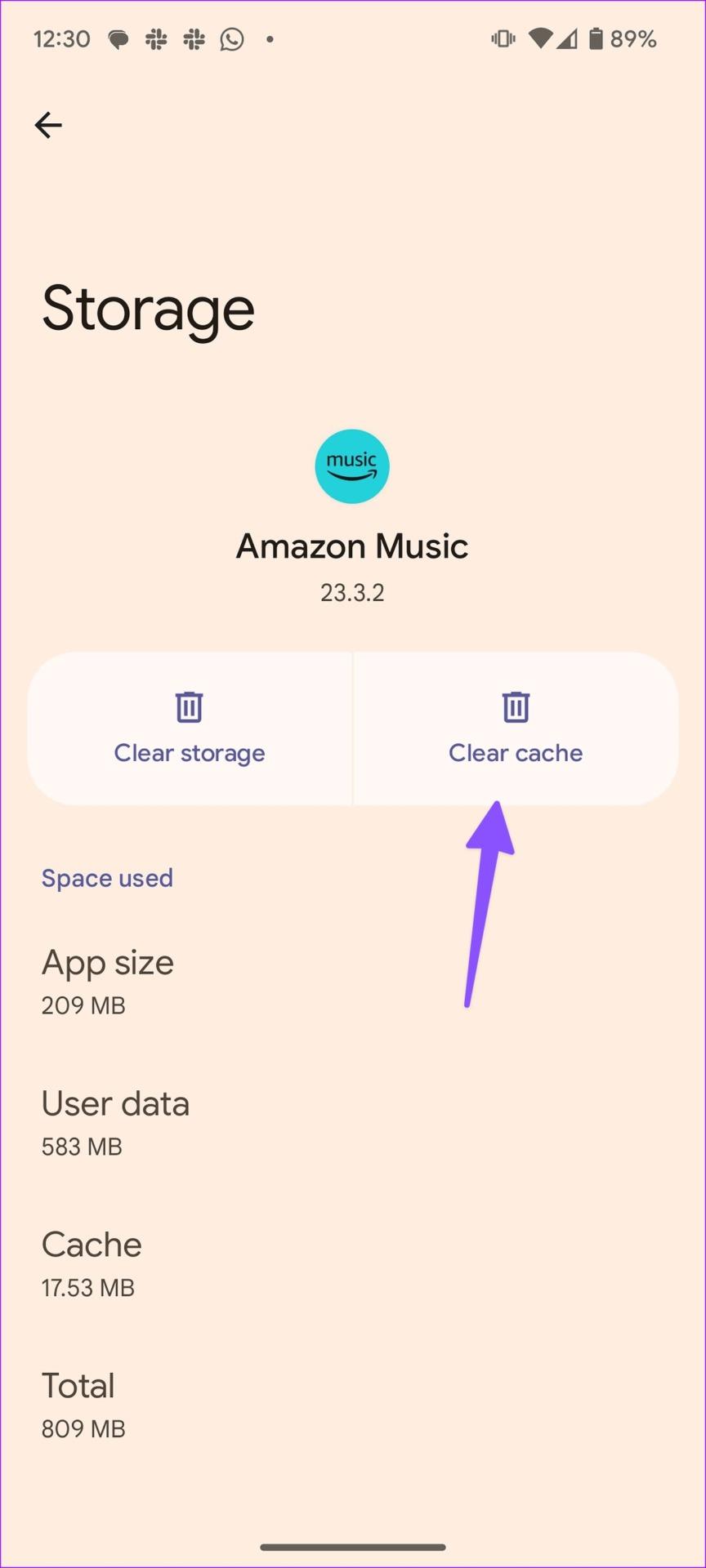
以下の手順でもキャッシュをクリアできます。
ステップ 1: Amazon Music の設定に移動します (上記のステップを参照)。
ステップ 2: [ストレージ] までスクロールし、[キャッシュのクリア] をクリックします。

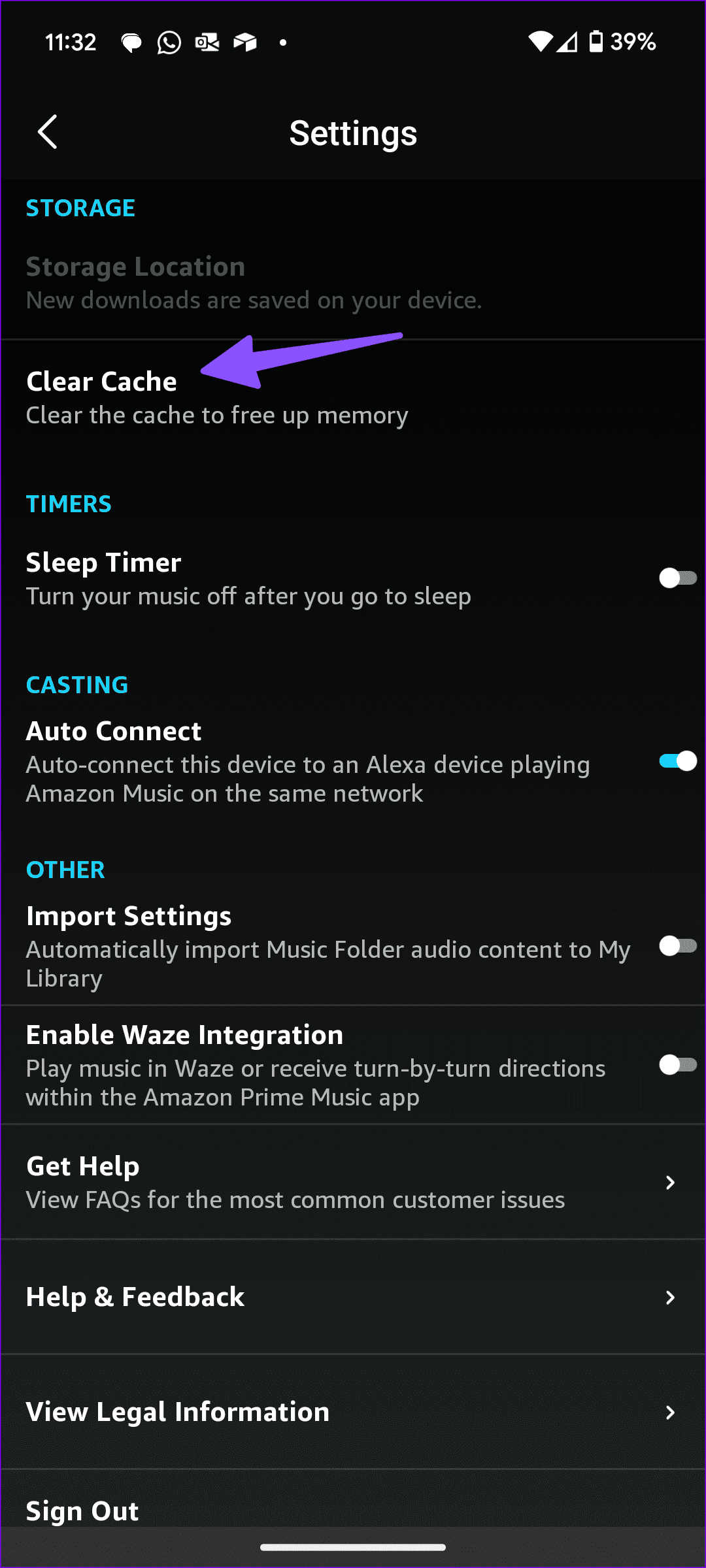
Amazon Music アプリが実行中の場合は閉じ、再起動してプレイリストを再度ストリーミングします。
Amazon Music は、アクティブな VPN ネットワークでは期待どおりに動作しない可能性があります。 Android で VPN をオフにして、Amazon Music から曲を問題なくストリーミングできるかどうかを確認する必要があります。
Amazon Music アプリが古いと、再生エラーやストリーミングの問題が発生する可能性があります。 Amazon は機能を追加し、バグを修正するために新しいアプリビルドを定期的にリリースします。 Play ストアと App Store から Amazon Music を最新バージョンに更新する必要があります。
会社のサーバーが停止すると、Amazon Music は動作を停止します。Downdetectorにアクセスして Amazon を検索すると、問題を確認できます。停止の急増に気付いた場合は、会社側で問題が解決されるまで待って、もう一度試してください。
Amazon Music では、インターネット接続なしでも曲を聴くことができます。このアプリは、Amazon Echo やApple HomePodなどのスマート スピーカーと互換性があります。 Amazon Music を好まない場合は、 Spotifyや Apple Musicなどの代替手段のいずれかを選択できます。どのトリックがうまくいきましたか?以下のコメント欄で発見したことを共有してください。
Facebookストーリーは作成するのがとても楽しいです。Androidデバイスとコンピュータでストーリーを作成する方法を紹介します。
このチュートリアルでは、Google Chrome と Mozilla Firefox での自動再生される迷惑な動画を無効にする方法を学びます。
Samsung Galaxy Tab S8が黒い画面で固まってしまい、電源が入らない問題を解決します。
Fireタブレットでメールアカウントを追加または削除しようとしているですか?この包括的ガイドでは、プロセスをステップバイステップで説明し、お気に入りのデバイスでメールアカウントを迅速かつ簡単に管理する方法をお教えします。見逃せない必見のチュートリアルです!
Androidデバイスでのアプリの自動起動を永久に防ぐための二つの解決策を示すチュートリアルです。
このチュートリアルでは、Google メッセージングアプリを使用して Android デバイスからテキストメッセージを転送する方法を説明します。
Android OSでスペルチェック機能を有効または無効にする方法。
Samsungが新しい旗艦タブレットのラインナップを発表したとき、注目すべき点がたくさんありました。 Galaxy Tab S9とS9+は、Tab S8シリーズに期待されるアップグレードをもたらすだけでなく、SamsungはGalaxy Tab S9 Ultraも導入しました。
Amazon Kindle Fireタブレットで電子書籍を読むのが好きですか? Kindle Fireで本にメモを追加し、テキストをハイライトする方法を学びましょう。
Samsung Galaxy Tab S9タブレットでデベロッパーオプションとUSBデバッグを有効にする方法について説明するチュートリアルです。






